Klausimas
Problema: kaip pašalinti nuolatinės srovės vandenženklį žaidžiant žaidimus?
Atsitiktiniu metu viršutiniame kairiajame ekrano kampe gaunu vandens ženklą „No DC“. Naudoju Nvidia RTX 2060 GPU, jei tai padės.
Išspręstas atsakymas
Jau keletą mėnesių vartotojai pradėjo atsitiktinai gauti vandens ženklą „No DC“ viršutiniame kairiajame ekrano kampe. Vandens ženklas pasirodo iškart paleidus tam tikrą programą ir neišnyksta, kol ji neuždaroma.
Nors dauguma atvejų nutikdavo žaidžiant tokius žaidimus kaip Minecraft arba Runescape, taip pat buvo paveikta grafinio redagavimo programinė įranga, įskaitant „Adobe“ produktus (pvz.,
Photoshop arba premjera),[1] Blenderis arba Godot. Be to, kai kurie vartotojai pastebėjo, kad naudojant skirtingas programas vandens ženklas kartais persijungia į „Taip DC“.Remiantis daugeliu ataskaitų, nebuvo jokio konkretaus įvykio (bent jau pastebimo), kuris paskatino jį pasirodyti. Nors kai kuriais atvejais problema iškilo iškart po to, kai vaizdo plokštė buvo pakeista į visiškai naują, pvz., RTX 3070. Šiame straipsnyje pateiksime metodus, kaip pataisyti vandens ženklą „No DC“ žaidžiant žaidimus ar naudojant kitas programas.
Kaip paaiškėjo, problema slypi „Nvidia“, todėl natūralu, kad naudojantys Nvidia GPU[2] yra paveikti. Priežastis, kodėl matote šiuos „No DC“ vandens ženklus, kai naudojate įvairias programas ar žaidimus, yra dėl sugadintų valdymo skydelio nustatymų. Problema taip pat susijusi su grafinėmis tvarkyklėmis, todėl iš naujo įdiegus jas ją būtų galima išspręsti.
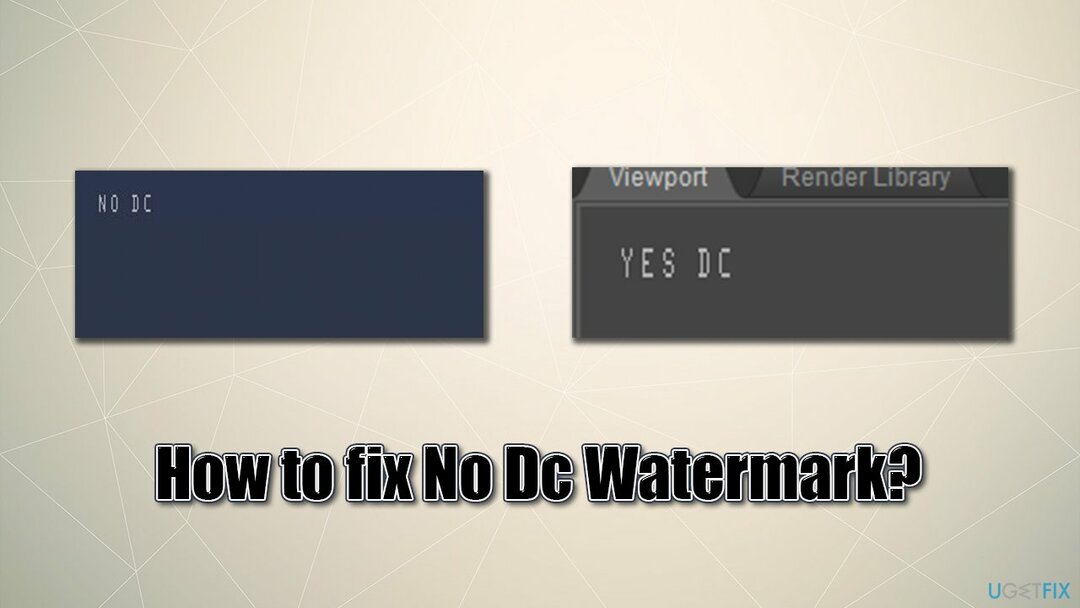
Nepaisant to, yra keletas būdų, kaip pataisyti vandens ženklą „No DC“, ir mes pateikiame šiuos sprendimus toliau. Prieš pradedant, norėtume pasiūlyti jums puikų pagalbininką jūsų Windows operacinei sistemai – Reimage„Mac“ skalbimo mašina X9. Įrankis gali pasirūpinti jūsų kompiuterio priežiūra, išlaisvinti jį nuo šiukšlių, sutvarkyti registrą[3] problemų, naršyklių valymo, kenkėjiškų programų ir jos pažeidimų pašalinimo ir daug daugiau.
Pataisyti 1. Pakeiskite nustatymus „Nvidia“ valdymo skydelyje
Norėdami taisyti sugadintą sistemą, turite įsigyti licencijuotą versiją Reimage Reimage.
Pirmiausia pabandykime pakeisti nustatymus Nvidia valdymo skydelis:
- Atviras Nvidia valdymo skydelis
- Eiti į 3D nustatymai > Tvarkyti 3D nustatymus
- Viduje konors Visuotiniai nustatymai skirtuką, slinkite žemyn, kol pamatysite Srieginis optimizavimas įrašas
- Jei nustatymas nustatytas į Pasirinktinis ar dar ką nors, perjunkite jį į Automatinis ir spustelėkite Taikyti
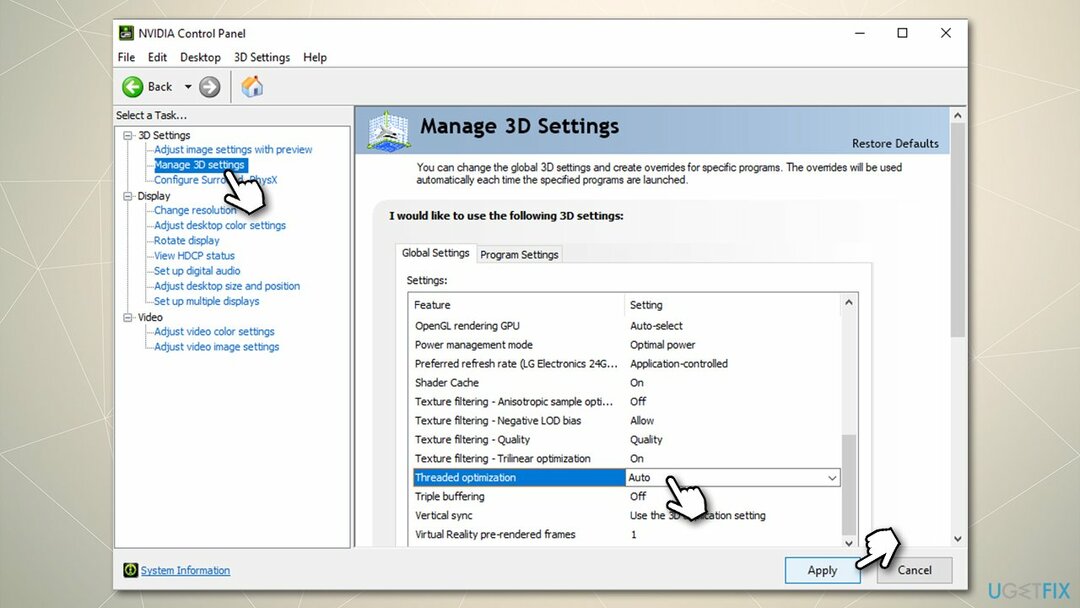
- Baigę uždarykite skydelį ir perkrauti savo kompiuterį.
Arba, jei anksčiau sugadinote „Nvidia“ nustatymus ir dėl to atsirado vandens ženklas „No DC“, galite atkurti numatytuosius nustatymus:
- Atviras Nvidia valdymo skydelis
- Eiti į 3D nustatymai > Tvarkyti 3D nustatymus
- Dešinėje srityje pasirinkite Atkurti.
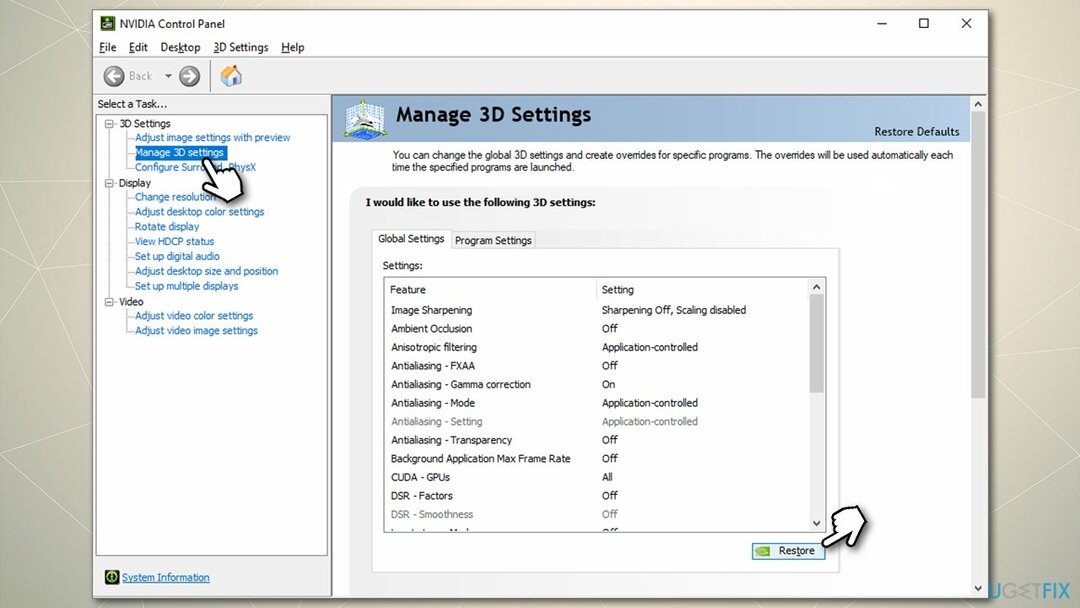
Pataisyti 2. Ištrinkite nvdrssel.bin failą iš Nvidia aplanko
Norėdami taisyti sugadintą sistemą, turite įsigyti licencijuotą versiją Reimage Reimage.
Kai kurie žmonės sakė, kad pritaikius pataisą Nr. 1 vandens ženklas išnyko, bet vėl sugrįžo. Jei taip yra jūsų atveju, atlikite šį sprendimą:
- Paspauskite Win + E viršus atidarytas Failų naršyklė
- Viršuje eikite į skirtuką Rodinys
- Pažymėkite Paslėpti daiktai žymimasis langelis
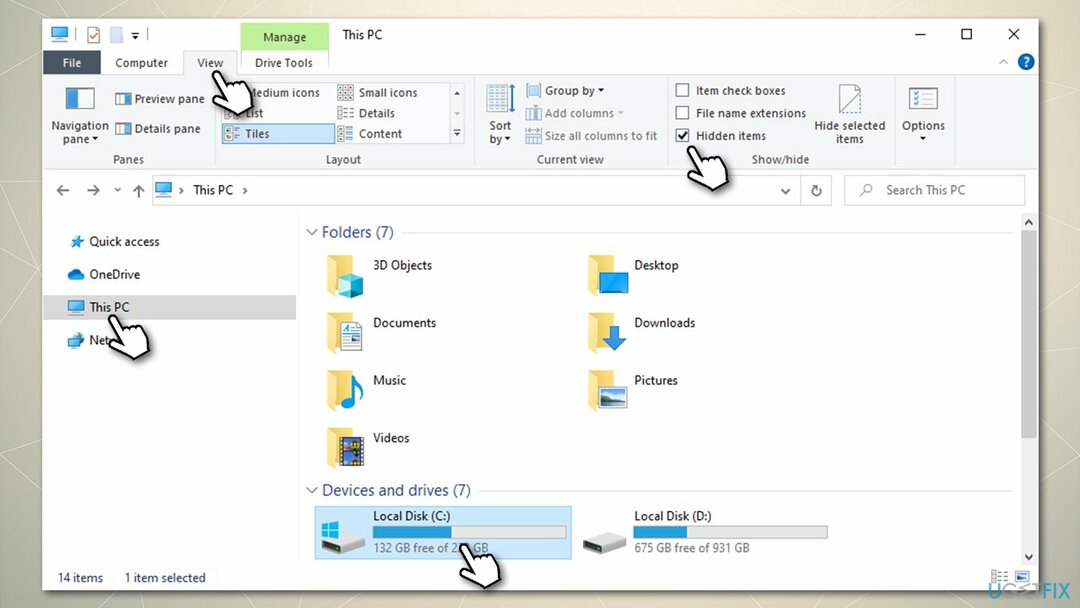
- Dabar spustelėkite Šis kompiuteris ir pasiekti C: diskas (jei tai yra diskas, kurį naudojate programoms ir operacinei sistemai)
- Iš čia eikite į Programos duomenys > NVIDIA Corporation > Drs
- Dešiniuoju pelės mygtuku spustelėkite nvdrssel.bin failą ir pasirinkite Ištrinti, tada ištuštinkite šiukšliadėžę; Arba spustelėkite nvdrssel.bin vieną kartą ir paspauskite Shift + Del klaviatūroje.
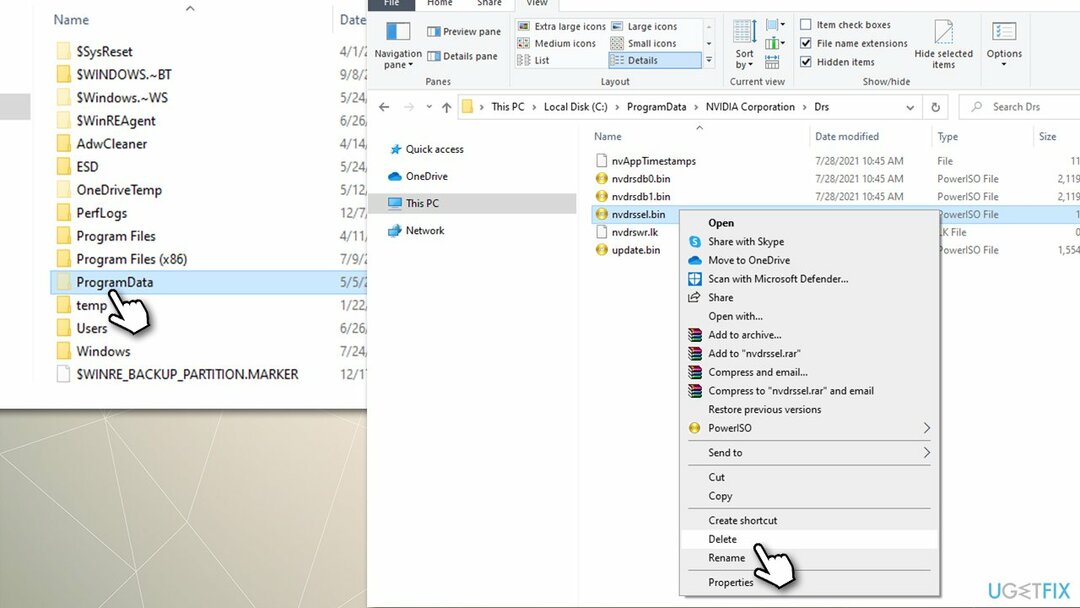
Pataisyti 3. Iš naujo įdiekite GPU tvarkykles
Norėdami taisyti sugadintą sistemą, turite įsigyti licencijuotą versiją Reimage Reimage.
Kai kuriais atvejais naudotojai gali negalėti pašalinti vandens ženklo „No DC“ net pritaikę aukščiau nurodytus pataisymus. Jei taip yra, primygtinai rekomenduojame atlikti a švarus nvidia tvarkyklių diegimas.
Pašalinę visus „Nvidia“ elementus iš sistemos, turėtumėte apsilankyti gamintojo svetainėje ir atsisiųskite iš ten naujausias tvarkykles (GPU tvarkyklėms naudoti Įrenginių tvarkytuvę nėra optimalu, tarkim mažiausiai). Tačiau tai gali būti šiek tiek painu, ypač jei nesate tikri, kurią vaizdo plokštę naudojate. Tokiu atveju galite naudoti automatinį tvarkyklės naujinimo priemonę DriverFix – ji taip pat gali paruošti atsargines kopijas, kad ateityje išvengtų tvarkyklės problemų.
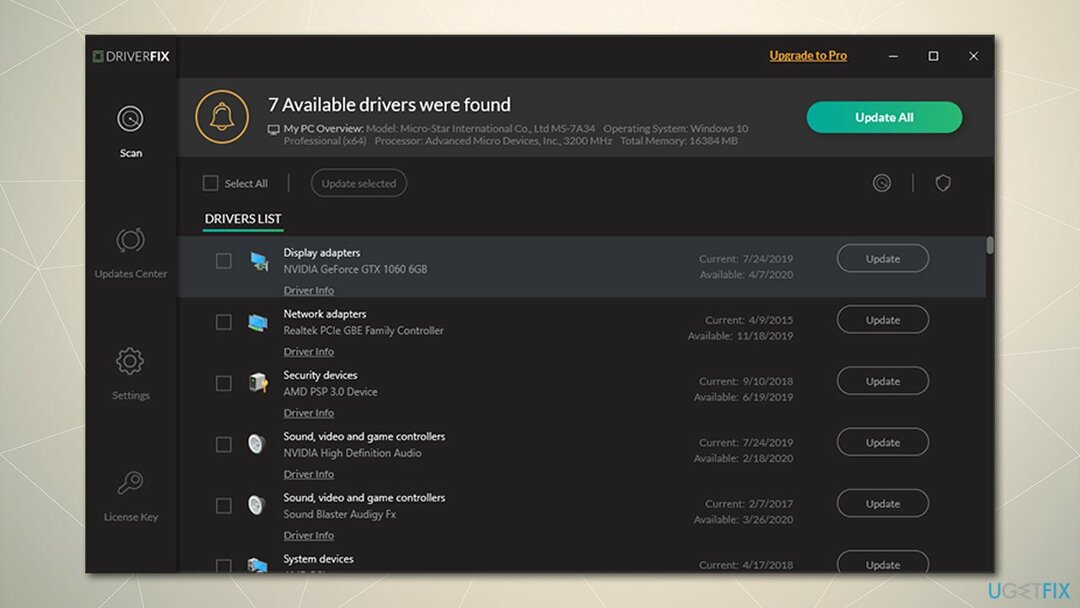
Automatiškai ištaisykite klaidas
ugetfix.com komanda stengiasi padaryti viską, kad padėtų vartotojams rasti geriausius sprendimus, kaip pašalinti klaidas. Jei nenorite kovoti su rankinio taisymo būdais, naudokite automatinę programinę įrangą. Visi rekomenduojami produktai buvo išbandyti ir patvirtinti mūsų profesionalų. Įrankiai, kuriuos galite naudoti klaidą ištaisyti, išvardyti toliau:
Pasiūlyti
daryk tai dabar!
Atsisiųskite „Fix“.Laimė
Garantija
daryk tai dabar!
Atsisiųskite „Fix“.Laimė
Garantija
Jei nepavyko ištaisyti klaidos naudojant Reimage, kreipkitės pagalbos į mūsų palaikymo komandą. Praneškite mums visą informaciją, kurią, jūsų manymu, turėtume žinoti apie jūsų problemą.
Šiame patentuotame taisymo procese naudojama 25 milijonų komponentų duomenų bazė, kuri gali pakeisti bet kokį pažeistą ar trūkstamą failą vartotojo kompiuteryje.
Norėdami taisyti sugadintą sistemą, turite įsigyti licencijuotą versiją Reimage kenkėjiškų programų pašalinimo įrankis.

Norėdami likti visiškai anonimiški ir užkirsti kelią IPT ir valdžia nuo šnipinėjimo ant jūsų, turėtumėte įdarbinti Privati interneto prieiga VPN. Tai leis jums prisijungti prie interneto, būdami visiškai anonimiški, šifruodami visą informaciją, užkirs kelią stebėjimo priemonėms, skelbimams ir kenkėjiškam turiniui. Svarbiausia, kad sustabdysite neteisėtą sekimo veiklą, kurią NSA ir kitos vyriausybinės institucijos vykdo už jūsų nugaros.
Bet kuriuo metu naudojantis kompiuteriu gali nutikti nenumatytų aplinkybių: jis gali išsijungti dėl elektros energijos tiekimo nutraukimo, a Gali atsirasti mėlynas mirties ekranas (BSoD) arba atsitiktiniai „Windows“ naujinimai gali atsirasti kompiuteryje, kai išvykote keliems minučių. Dėl to gali būti prarasti mokykliniai darbai, svarbūs dokumentai ir kiti duomenys. Į atsigauti prarastus failus galite naudoti Data Recovery Pro – ji ieško failų, kurie vis dar yra standžiajame diske, kopijų ir greitai jas nuskaito.